系统:PC
日期:2023-09-02
类别:图形图像
版本:v25.0 beta
Photoshop2024免安装版是一款非常经典的图片处理编辑软件,一直以来都是P图领域的王者,除了体积大启动慢了点之外没有区别,如果网友想要高品质的图片编辑效果,那么Photoshop会是你的首选,而全新版本更是加入了AI技术,网友再也不用自己找素材慢慢的进行拼接了,直接一个指令,几秒钟就能搞定过去几小时的活。
Photoshop2024免安装版作为最新版本的Photoshop,也加入一些其他的新功能,但与AI功能相比那还是相形见绌,毕竟自从ChatGPT出来之后,AI绘画就直接爆火了,很多不会绘画的网友一转身都变成绘画大师,如今Photoshop也加入到了这一阵营中来,感兴趣的网友赶紧来下载体验吧!
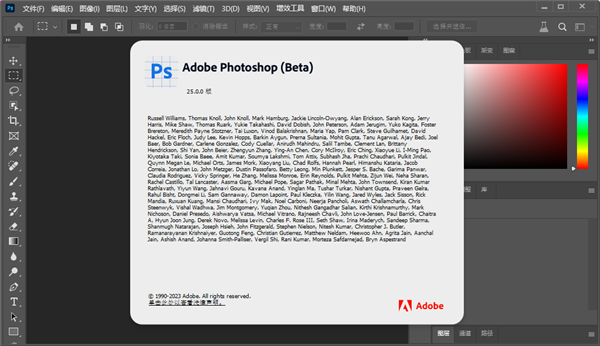
1、具有更加强大神经滤镜
只需使用简单的滑块和 AI 技术即可为场景着色,放大图像的某些部分,去除划痕,或者在几秒钟内改变某人的表情、年龄或姿势。
2、内置了更多天空图像
为“天空替换”功能添加了新的天空,包括绚丽壮观的日落和繁星密布的夜空。选择合适的天空,风景颜色将自动进行匹配。
3、改进的“学习和帮助”菜单
可以查找工具并在将工具直接应用到项目时查看功能演示,所有这些都不需要离开应用程序即可完成。
4、增强的“对象选择”工具
通过在对象周围绘制一个简单的矩形或套索,即可快速精确创建选区。然后,让 Adobe Sensei 完成其余的选区创建工作。
5、快速直观的照片导入
可以轻松地从文件、文件夹、读卡器、数码相机或只需搜索所需文件的名称来导入新照片。底部工具栏可帮助您标记人物、添加地点、添加事件或只需点击几下鼠标即可打开编辑器。
6、内置图像编辑器
可以应用各种照片滤镜和效果,您可以根据自己的喜好进行调整和自定义。还可以快速的消除红眼效果、添加文本、裁剪、擦除、绘画和绘制图片。
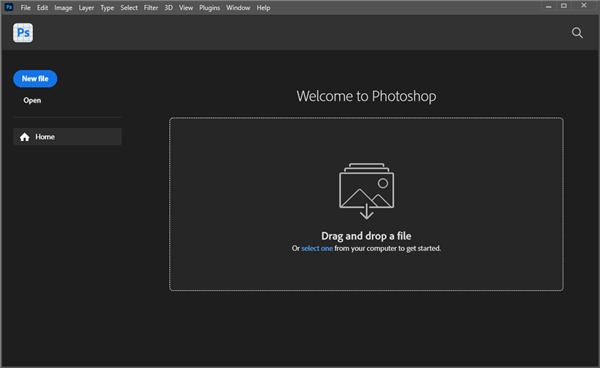
一、工具箱
(多种工具共用一个快捷键的可同时按【Shift】加此快捷键选取)
矩形、椭圆选框工具 【M】
裁剪工具 【C】
移动工具 【V】
套索、多边形套索、磁性套索 【L】
魔棒工具 【W】
喷枪工具 【J】
画笔工具 【B】
橡皮图章、图案图章 【S】
历史记录画笔工具 【Y】
橡皮擦工具 【E】
铅笔、直线工具 【N】
模糊、锐化、涂抹工具 【R】
减淡、加深、海棉工具 【O】
钢笔、自由钢笔、磁性钢笔 【P】
添加锚点工具 【+】
删除锚点工具 【-】
直接选取工具 【A】
文字、文字蒙板、直排文字、直排文字蒙板 【T】
度量工具 【U】
直线渐变、径向渐变、对称渐变、角度渐变、菱形渐变【G】
油漆桶工具【G】
吸管、颜色取样器 【I】
抓手工具 【H】
缩放工具 【Z】
默认前景色和背景色 【D】
切换前景色和背景色 【X】
切换标准模式和快速蒙板模式 【Q】
标准屏幕模式、带有菜单栏的全屏模式、全屏模式 【F】
临时使用移动工具 【Ctrl】
临时使用吸色工具 【Alt】
临时使用抓手工具 【空格】
打开工具选项面板 【Enter】
快速输入工具选项(当前工具选项面板中至少有一个可调节数字) 【0】至【9】
循环选择画笔 【[】或【]】
选择第一个画笔 【Shift】+【[】
选择最后一个画笔 【Shift】+【]】
建立新渐变(在”渐变编辑器”中) 【Ctrl】+【N】
二、文件操作
新建图形文件【Ctrl】+【N】
新建图层【Ctrl】+【Shift】+【N】
用默认设置创建新文件 【Ctrl】+【Alt】+【N】
打开已有的图像 【Ctrl】+【O】
打开为… 【Ctrl】+【Alt】+【O】
关闭当前图像 【Ctrl】+【W】
保存当前图像 【Ctrl】+【S】
另存为… 【Ctrl】+【Shift】+【S】
存储副本 【Ctrl】+【Alt】+【S】
页面设置 【Ctrl】+【Shift】+【P】
打印 【Ctrl】+【P】
打开“预置”对话框 【Ctrl】+【K】
显示最后一次显示的“预置”对话框 【Alt】+【Ctrl】+【K】
设置“常规”选项(在预置对话框中) 【Ctrl】+【1】
设置“存储文件”(在预置对话框中) 【Ctrl】+【2】
设置“显示和光标”(在预置对话框中) 【Ctrl】+【3】
设置“透明区域与色域”(在预置对话框中) 【Ctrl】+【4】
设置“单位与标尺”(在预置对话框中) 【Ctrl】+【5】
设置“参考线与网格”(在预置对话框中) 【Ctrl】+【6】
外发光效果(在”效果”对话框中) 【Ctrl】+【3】
内发光效果(在”效果”对话框中) 【Ctrl】+【4】
斜面和浮雕效果(在”效果”对话框中) 【Ctrl】+【5】
应用当前所选效果并使参数可调(在”效果”对话框中) 【A】
三、图层混合
循环选择混合模式【Alt】+【-】或【+】
正常 【Shift】+【Alt】+【N】
阈值(位图模式) 【Shift】+【Alt】+【L】
溶解 【Shift】+【Alt】+【I】
背后 【Shift】+【Alt】+【Q】
清除 【Shift】+【Alt】+【R】
正片叠底 【Shift】+【Alt】+【M】
屏幕 【Shift】+【Alt】+【S】
叠加 【Shift】+【Alt】+【O】
柔光 【Shift】+【Alt】+【F】
强光 【Shift】+【Alt】+【H】
滤色 【Shift】+【Alt】+【S】
颜色减淡 【Shift】+【Alt】+【D】
颜色加深 【Shift】+【Alt】+【B】
变暗 【Shift】+【Alt】+【K】
变亮 【Shift】+【Alt】+【G】
差值 【Shift】+【Alt】+【E】
排除 【Shift】+【Alt】+【X】
色相 【Shift】+【Alt】+【U】
饱和度 【Shift】+【Alt】+【T】
颜色 【Shift】+【Alt】+【C】
光度 【Shift】+【Alt】+【Y】
去色 海棉工具+【Shift】+【Alt】+【J】
加色 海棉工具+【Shift】+【Alt】+【A】
暗调 减淡/加深工具+【Shift】+【Alt】+【W】
中间调 减淡/加深工具+【Shift】+【Alt】+【V】
高光减淡/加深工具+【Shift】+【Alt】+【Z】
四、选择功能
全部选取 【Ctrl】+【A】
取消选择 【Ctrl】+【D】
重新选择 【Ctrl】+【Shift】+【D】
羽化选择 【Ctrl】+【Alt】+【D】
反向选择 【Ctrl】+【Shift】+【I】
路径变选区 数字键盘的【Enter】
载入选区 【Ctrl】+点按图层、路径、通道面板中的缩约图
滤镜
按上次的参数再做一次上次的滤镜 【Ctrl】+【F】
退去上次所做滤镜的效果 【Ctrl】+【Shift】+【F】
重复上次所做的滤镜(可调参数) 【Ctrl】+【Alt】+【F】
选择工具(在“3D变化”滤镜中) 【V】
立方体工具(在“3D变化”滤镜中) 【M】
球体工具(在“3D变化”滤镜中) 【N】
柱体工具(在“3D变化”滤镜中) 【C】
轨迹球(在“3D变化”滤镜中) 【R】
全景相机工具(在“3D变化”滤镜中) 【E】
1、使用“创意填充”工具制作精美的图像:仅在 Photoshop (Beta) 桌面应用程序中可用;“创意填充”是一个神奇的新工具,它基于您与生俱来的创造力,使您能够使用简单的文本提示以非破坏性的方式添加、扩展或移除图像中的内容,以获得逼真效果,让您在几秒钟内感到惊叹、喜悦和震撼。
2、使用调整预设为图像增添戏剧效果:使用调整预设,只需几步,即可预览和更改图像的外观。调整面板现在提供各种预设:人像、风景、照片修复、创意、黑白和电影效果,如果照片编辑人员开始创作精美图像并需要在复杂的工作流程中节省时间和精力,那么这将是一个理想的解决方案。
把图片调整到合适位置
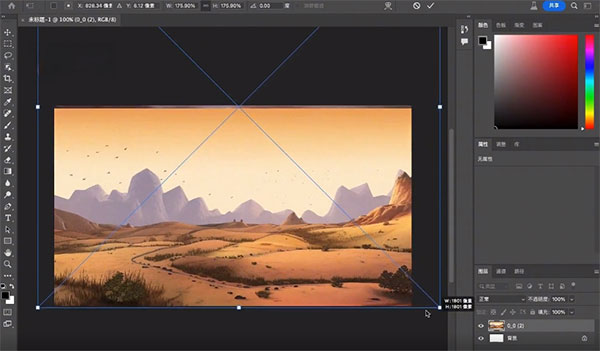
然后在这个位置通过描述词,例如“a car”
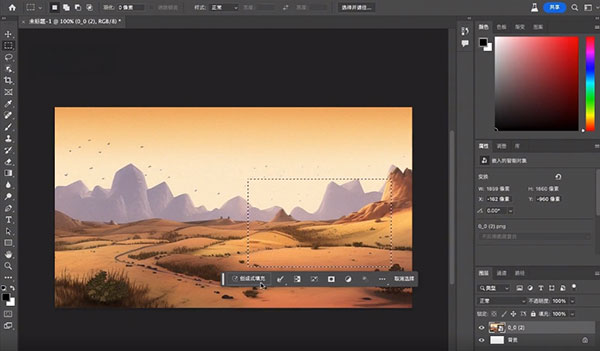
即可生成一辆汽车
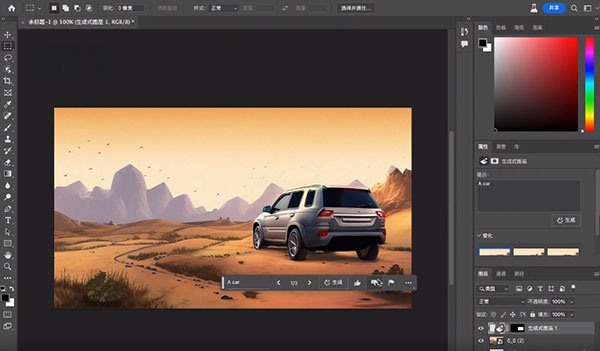
一次性生成了3张图,点击这里,可以切换选择一张满意的,如图
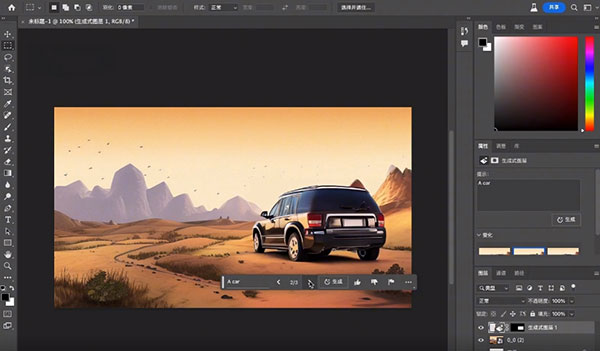
如果没有满意的可以再生成一次
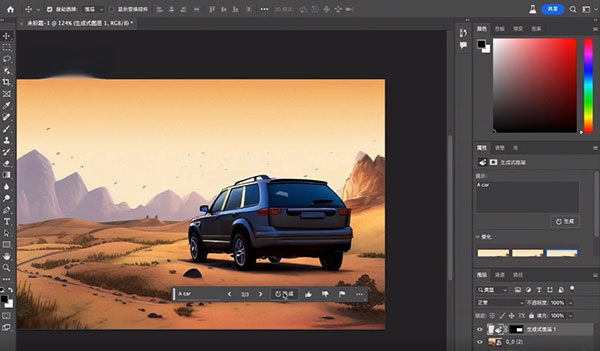
生成记录可以在右侧属性面板中查看
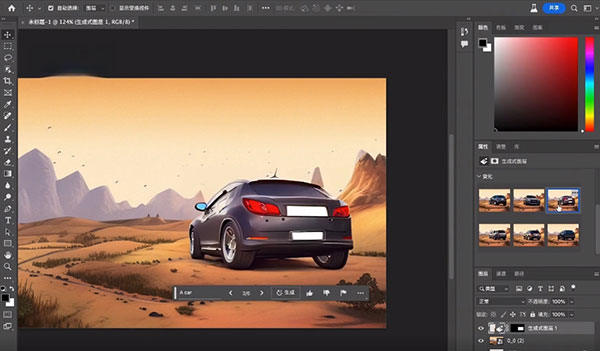
2、关键字命令一键生成图像
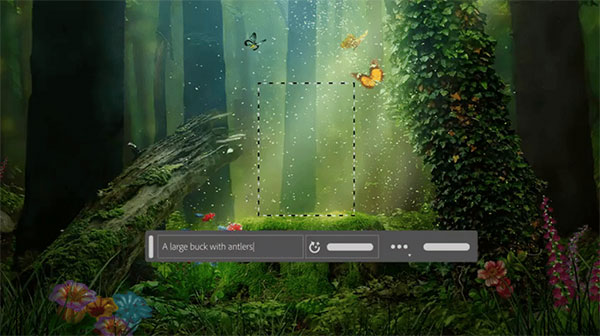

3、预设为图像添加戏剧效果
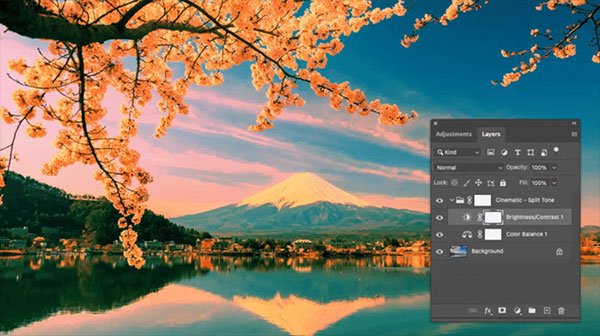
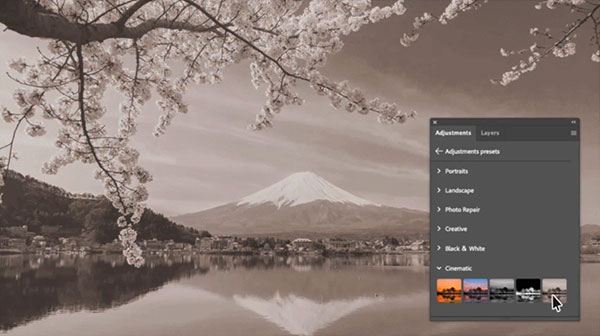
4、智能删除多余物体


5、AI绘制漂亮渐变
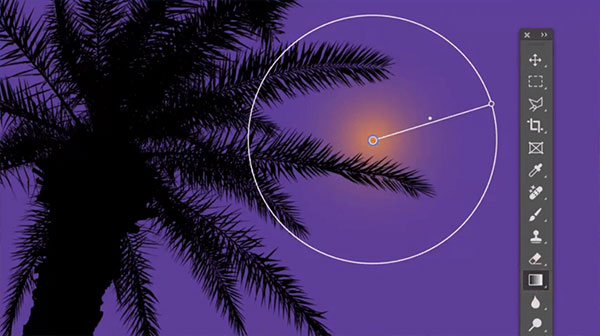

6、AI Neural Filters神经元工具箱
神经滤镜是最新功能,可与此版本一同更新,可直接使用!
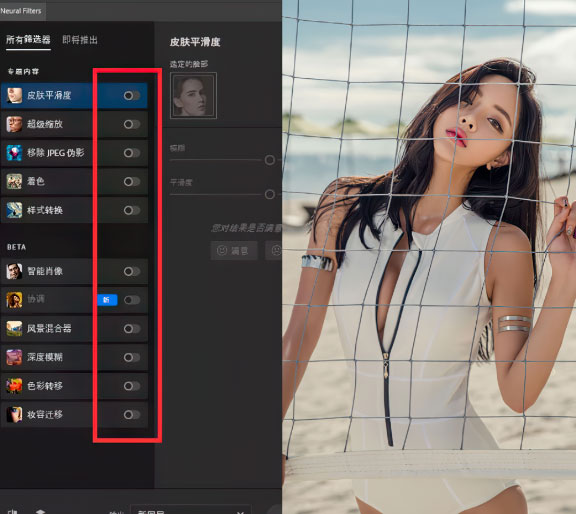
7、智能边缘无限扩展
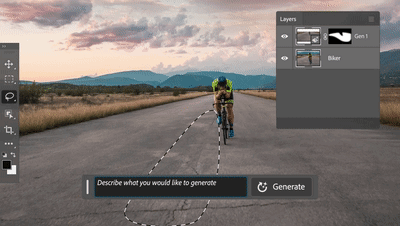
8、抠像替换背景
用选框工具框选任意位置,「创意填充」工具便开始等待你下第一条指令。
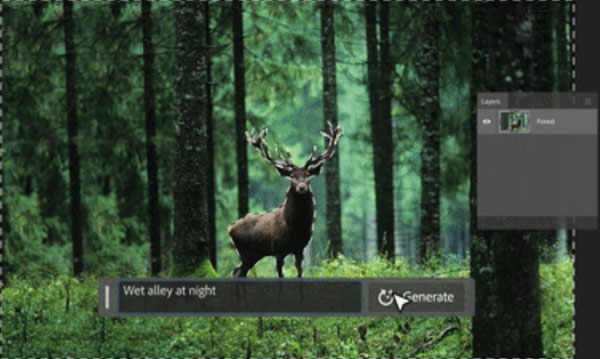
9、智能替换和修改

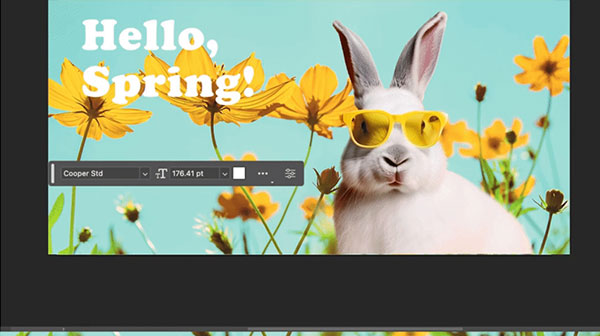
Photoshop2024免安装版直接看 第三步 ,如果下的是安装文件则从 第一步 开始看。
1、下载后解压获得下面的文件,点击“Adobe Photoshop (Beta)25.0.exe”进行安装。
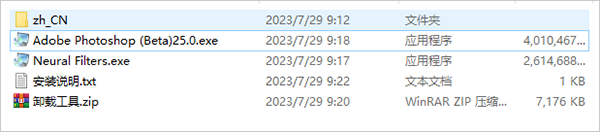
2、在安装过程中有一个选择安装的位置,用户安装自己的习惯进行选择,在该页面确定操作无误之后点击“install”进行安装。
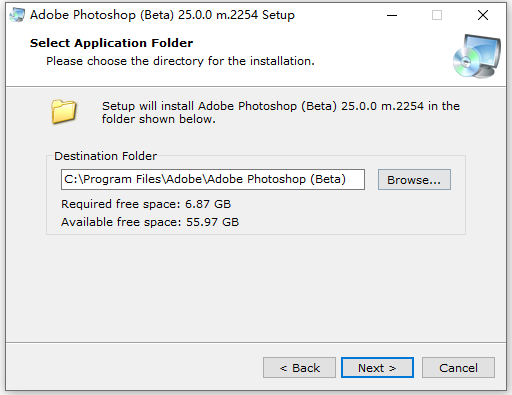
3、安装完成之后先不要打开,将该文件夹复制到软件安装位置,然后选择“locales”。
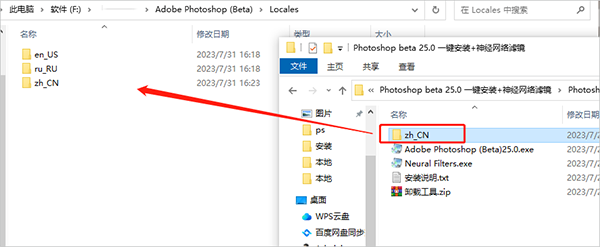
4、软件第一次打开是英文的这个时候就可以对它进行设置。
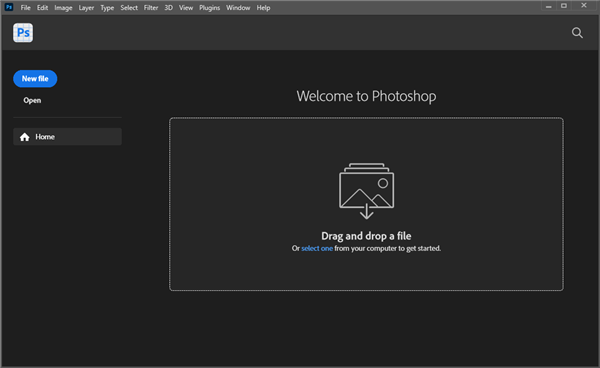
5、可以按快捷键ctrl+k进入到设置界面。
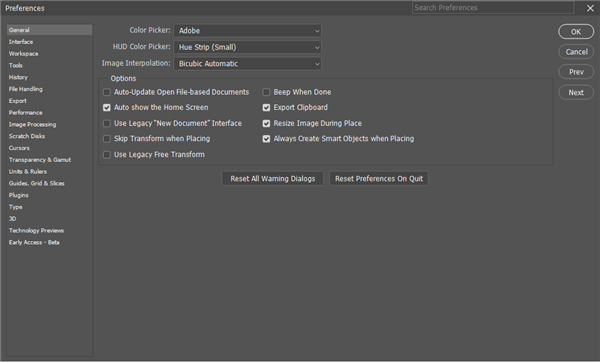
6、在“interface”中找到语言设置,选择简体中文,单击ok。
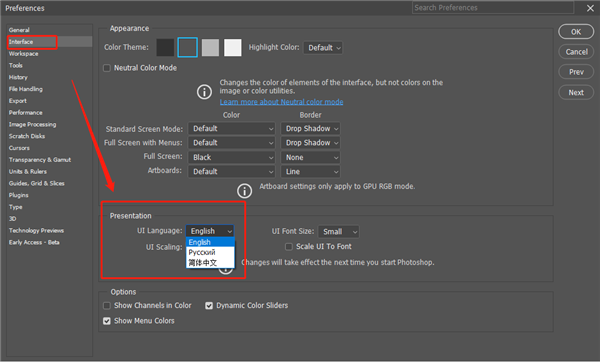
7、关闭软件之后再重新启动就是中文界面了。
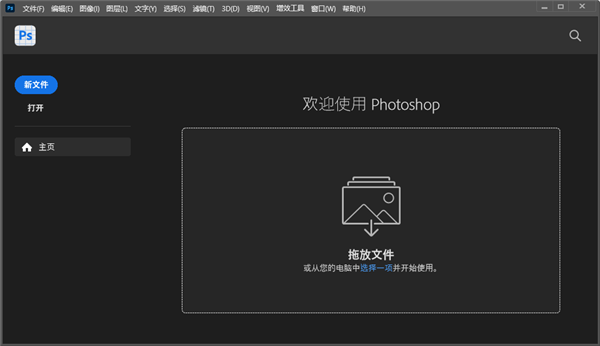
评分及评论
感谢楼主的分享,谢谢。
点击星星用来评分